在 Excel 中使用多個工作表可以更輕鬆地建立電子表格,但使用的工作表越多,檔案就越大。刪除不需要的工作表有助於減小檔案大小。
在 Excel 中刪除工作表:
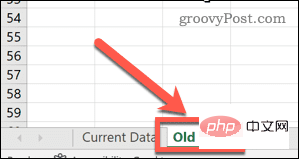
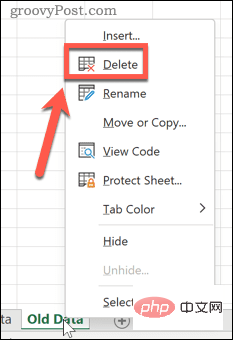
該工作表將被刪除 - 對您要刪除的任何其他工作表重複這些步驟。
Excel 中的資料透視表是分析資料的好方法,但它們會對 Excel 檔案的大小產生重大影響。這是因為,預設情況下,Excel 會將您的資料透視表來源資料快取與您的檔案一起保存。但是,可以更改此設置,並在開啟電子表格時刷新資料快取。
要停止在 Excel 中儲存資料透視快取:
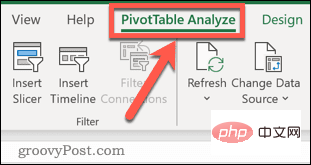
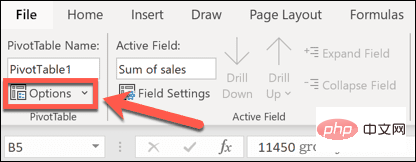
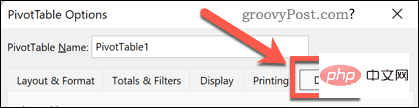
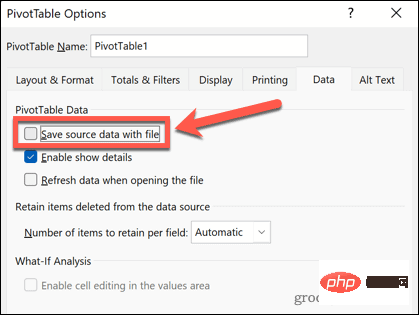
Excel 公式可讓您使用內建函數在 Excel 中執行幾乎任何您想做的事情。但是,公式比值佔用更多空間,因此,如果您的電子表格中有很多已經計算過的公式,您可能需要考慮將這些公式轉換為值。
要將公式另存為 Excel 中的值:
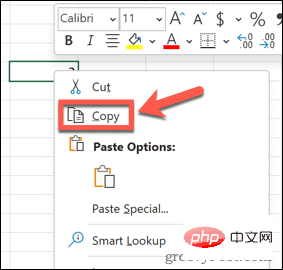
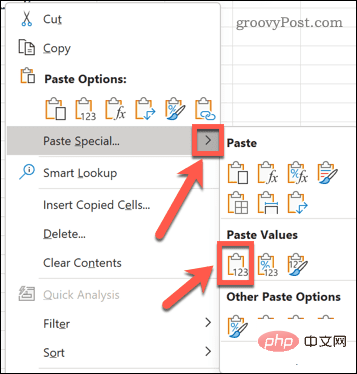
您的公式將替換為其結果的值。
圖片不是 Excel 試算表中常用的東西,但如果您在文件中使用了一些圖片,那麼這些圖片會增加您的檔案大小。您可以刪除這些圖片或壓縮它們。
在 Excel 中壓縮圖片:
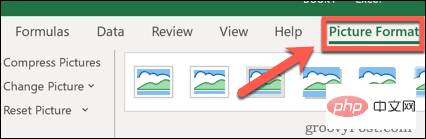
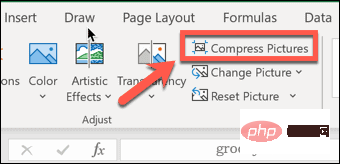
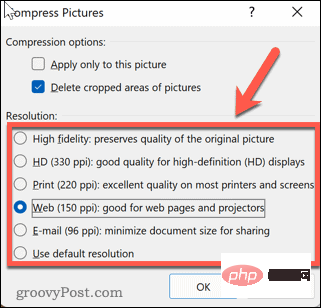
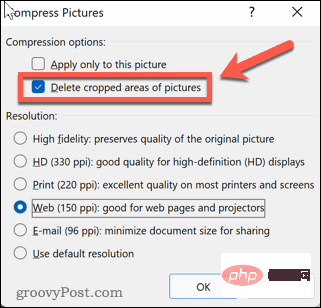
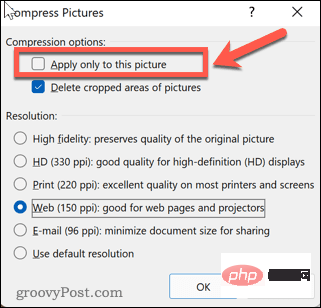
另一種減少 Excel 檔案大小的方法是將其儲存為二進位格式。預設格式是 XML,它更適用於其他應用程序,但如果您只打算在 Excel 中使用文件,則將其儲存為 .XLSB 文件有助於減小檔案大小。
以 .XLSB 格式儲存 Excel 檔案:
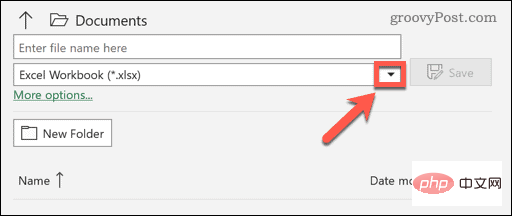
如果您想知道如何減少 Excel 檔案大小,通常可以按照上述步驟解決問題。
Excel 是一個功能強大的應用程序,但是當出現問題時,修復起來可能會令人沮喪。如果您遇到問題,您可能需要嘗試阻止 Excel 崩潰。
以上是如何壓縮 Excel 檔案大小?的詳細內容。更多資訊請關注PHP中文網其他相關文章!




